Dokumenter: Sådan opretter du et link til en PDF
Inden du linker til en pdf på hjemmesiden
Alle pdf'er på regionens hjemmesider skal være webtilgængelige. Det skal de i følge loven om tilgængelighed, fordi vi er en offentlig myndighed. At en pdf er webtilgængelig betyder, at en skærmlæser kan afkode pdf'ens indhold og læse det op for en borger med et synshandicap eller lignende.
Det er dit ansvar som redaktør, at dine pdf'er er webtilgængelige og overholder lovgivningen.
Læs vores vejledning om webtilgængelighed på hjemmesider
Om modulet "Dokumentliste"
Modulet "Dokumentliste" er beregnet til brug på indholdssider. Det viser en samlet oversigt over pdf'er i en given mappe i Umbracos mediearkiv. "Dokumentliste" er altså ikke tænkt til at vise en enkelt pdf.
Pdf'erne bliver vist med samme navngivning og sortering som i mediearkivet. Derfor anbefaler vi, du navngiver dine pdf'er inden du uploader og sorterer dem i mediearkivet.
Modulet indeholder:
- Et felt til en overordnet overskrift
- Et felt til en kort, overordnet beskrivelse af indholdet
- Et felt, hvor du skal vælge den mappe, der skal vises pdf'er fra.
Link til pdf'er
For at linke til en pdf ind på en side i Umbraco, skal du:
- Stå på den side i indholdstræet, hvor du vil linke til en pdf.
- Find sektionen "Sideindhold - indholdssektion" på sidens redigeringsområde i højre side af skærmen. Vælg det tekstmodul i modulet "Artikel indhold", hvor linket skal være.
- Skriv din linktekst og marker teksten. Linkteksten skal stå på sin egen linje. Vælg funktionen "Indsæt/ret link” (
 ) i teksteditorens menu.
) i teksteditorens menu.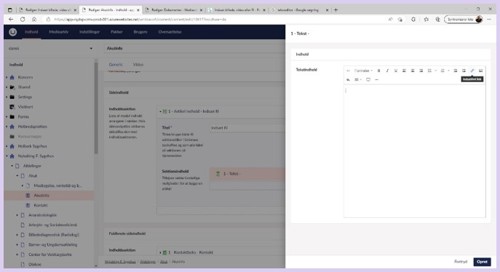
- Når du har klikket på "Indsæt/ret link" (
 ), får du vist en boks i højre side med forskellige muligheder for at sætte links ind. Scroll ned til bunden af boksen og tryk på knappen "Vælg medie” under teksten ”Link til medie”.
), får du vist en boks i højre side med forskellige muligheder for at sætte links ind. Scroll ned til bunden af boksen og tryk på knappen "Vælg medie” under teksten ”Link til medie”.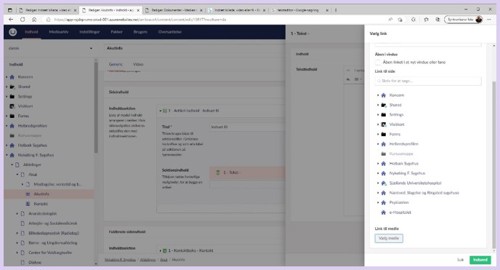
- I boksen du får vist i højre side af skærmen, vælger du den pdf fra mediearkivet, du vil linke til på siden. Find og vælg pdf'en ved at søge eller naviger gennem mediearkivets brødkrummesti. Når du har fundet din pdf, skal du klikke på pdf'en og trykke på "Vælg" nederst i højre hjørne.
OBS: Hvis din pdf ikke ligger i mediearkivet i forvejen, skal du uploade den til mediearkivet først.
Sådan uploader du til mediearkivet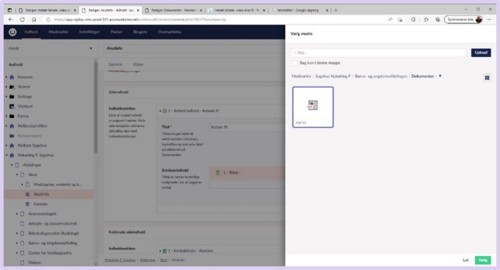
- Marker linkteksten, hvis den ikke stadig er markeret og vælg "Formater" i værktøjslinjen. Vælg "Download". Linket er nu markeret som et link til et dokument.
-
Gem og publicér. Du har nu indsat en pdf på en side.
Hvis du skal linke til mere end 1 pdf, kan du bruge modulet "Dokumentliste" i stedet for at linke til flere pdf'er enkeltvis. Sådan gør du:
- Stå på den side i indholdstræet, du vil linke til pdf'erne fra. Find sektionen "Sideindhold - indholdssektion" i sidens redigeringsområde i højre side af skærmen.
- Klik på "Tilføj indhold" og vælg modulet "Dokumentliste".

- I dokumentliste-modulet er der 3 felter: "Header", "Teaser" og "documents". Klik på knappen "Tilføj" for at vælge din mappe i mediearkivet.
Vi anbefaler, du også skriver en sigende overskrift og beskrivelse af dokumenterne. Det gør det mere overskueligt for brugeren, og gør det nemmere for skærmlæsere at "oversætte" indholdet til en person med synshandicap eller lignende. - Find mappen med de filer, du vil linke til, ved at klikke dig frem til mappen gennem mediearkivets træstruktur. Du kan også bruge mediearkivets søgefunktion. Klik på din mappe.
- Når du har klikket på din mappe, trykker du på "Vælg" i bunden af skærmen.
- Gem og udgiv din side. Du har nu sat en dokumentliste ind på din side.
Navngivning og sortering af rækkefølge på pdf'erne
Navngivningen af dine pdf'er bliver styret af mediearkivet. Derfor skal du huske at give dine pdf'er et sigende navn, når du uploader dem i mediearkivet.
Sådan uploader du filer til mediearkivet
Det er også mediearkivet, der styrer rækkefølgen, dine pdf'er bliver vist i for brugerne. Derfor skal du sortere rækkefølge på pdf'erne ved at sortere dem i mediearkivet. Det gør du ud fra samme princip, som hvis du skal sortere indholdssider i Umbracos træstruktur.
Opdateret onsdag den 11. dec. 2024
